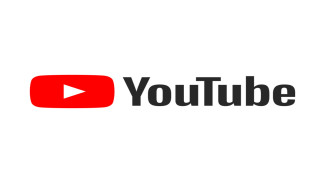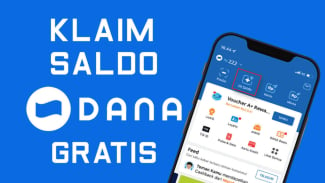- uiuc.edu
VIVA – Cara menghilangkan garis merah di Word mungkin sedang menjadi salah satu trik Microsoft Word yang paling kamu cari saat ini. Garis yang berwarna merah atau hijau bergelombang yang muncul saat mengetik di Microsoft Word memang sangat menyebalkan. Garis tersebut tampak mengganggu dan akan membuat kamu tidak fokus dalam mengetik. Garis merah tersebut merupakan salah satu fitur yang sudah ada di aplikasi Word. Fitur ini memiliki nama proofread yang bermanfaat untuk melihat apakah ada kesalahan kata-kata maupun susunan kalimat.
Garis merah yang muncul tersebut menandakan adanya kesalahan kata atau kalimat dan anehnya garis ini akan muncul di banyak tulisan kamu. Sebetulnya tidak terlalu mengagetkan karena proofread yang kamu gunakan adalah bahasa Inggris, sementara kamu menulis dengan menggunakan bahasa Indonesia. Nah, bila menurut kamu hal ini sangat mengganggu konsentrasi atau kecepatan dalam menulis, ada cara menghilangkan garis merah di Word yang wajib diketahui dan mudah sekali. Berikut ulasan selengkapnya yang disadur dari berbagai sumber.
1. Cara Menghilangkan Garis Merah di Word Melalui Setting
Ketika kamu mengetik secara manual atau copy paste teks di Microsoft Word, garis merah atau hijau akan secara otomatis muncul di bawah tulisan. Akan tetapi, kamu dapat menghilangkannya dengan menu Setting. Jika kamu memilih cara tersebut, kamu dapat mengikuti langkah-langkah menghilangkan garis merah di Word atau menghapus garis hijaunya.
- Langkah pertama adalah membuka file yang akan kamu hapus garis merah atau hijau.
- Kemudian pilih menu menu File lalu Options yang terletak di bagian bawah.
- Berikutnya pilih sub-menu Proofing yang berada di sebelah kiri menu Options.
- Hapus tanda centang yang ada di kolom Check Spelling as you type untuk menghilangkan garis merah.
- Terakhir, hapus tanda centang pada kolom Mark grammar errors as you type untuk menghapus garis hijau.
2. Cara Menghilangkan Garis Merah di Word dengan Menu Review
Selain menggunakan menu setting, kamu juga dapat menghilangkan garis merah atau hijau di Word ketika copy paste dari internet dengan memakai menu Review. Melalui cara tersebut, kamu dapat menghilangkan garis merah di Word secara sekaligus menghapus garis hijaunya juga. Metode ini jauh lebih mudah dan efisien karena menghilangkan garis berwarna merah dan hijau sekaligus.
- Block atau pilih semua paragraf atau dapat menekan Alt+A yang akan kamu hapus garis merahnya.
- Setelah itu, klik menu Review, kemudian, Language, dan Set Language Proofing.
- Berikutnya, hapus tanda centang yang berada di kolom Do Not Check Spelling or Grammar untuk menghapus garis merah dan juga garis hijau di Microsoft Word.
3. Cara Menghilangkan Garis Merah di Word 2010
Cara menghilangkan garis merah di Word 2010 ini sebetulnya tidak jauh berbeda dengan metode sebelumnya yang sudah dijelaskan. Nah, berikut adalah langkah-langkah selengkapnya.
- Pertama pilih menu Language dan kemudian Set Proofing Language.
- Hapus centang dalam opsi Do not check spelling or grammar.
- Jangan lupa untuk memilih bahasa yang disesuaikan dengan tulisan buatan kamu, kemudian klik tombol OK.
4. Unduh Bahasa Indonesia
Seperti yang kita ketahui bahwa bahasa Indonesia tidak tersedia secara langsung saat kamu menginstal Word. Maka dari itu, kamu harus mengunduhnys sendiri. Cukup dengan mengetikkan di Google Indonesian proofing tools office 2016, nanti pilihan teratas kamu akan langsung mengarah kepada situs unduh bahasa Indonesia. Setelah itu, kamu hanya perlu meng-klik dua kali hasil unduhan tersebut dan setuju untuk instal.
5. Cara Menghilangkan Garis Merah di Word Ponsel
Selain melalui PC atau laptop, pasti banyak dari kamu yang kerap mengetik atau mengedit file Word lewat ponsel pintar. Selain lebih praktis, kamu juga dapat mengedit kapan saja dan dimana saja tanpa harus membawa laptop. Bukan hanya bisa mengatur margin, kamu juga dapat memakai aplikasi Ms. Word di ponsel ini untuk menghilangkan garis merah.
- Bukalah file Word, kemudian masuk dalam mode pengeditan dengan cara memilih ikon pensil yang terletak di sebelah atas. Kemudian, pilih ikon segitiga di pojok kanan bawah.
- Setalah itu, pindah ke section menu Review.
- Klik menu Proofing and Language.
- Klik bahasa yang kamu pakai dalam menulis di Word.
- Klik centang di kolom Hide All Proofing Marks.
Manfaat Garis Merah dan Hijau
Garis Merah
Bila kamu kerap melihat garis merah di setiap kata-kata yang kamu ketik di Microsoft Word, berarti kamu tengah mengaktifkan metode Check Spelling. Mode ini bermanfaat untuk mengecek setiap ejaan kata yang diketikkan di Ms. Word bergantung dengan bahasa yang kamu pilih. Biasanya Word akan lebih senitif untuk mengecek ejaan bahasa Inggris walaupun bahasa lain juga mungkin di cek.
Garis Hijau
Sementara untuk garis hijau sebenarnya ini sangat jarang muncul di Ms. Word lantaran fungsiny yang jauh lebih kompleks. Garis gelombang hijau ini akan muncul saat kamu mengetik di Ms. Word dengan tujuan untuk mengecek grammar atau tata bahasa dalam kalimat yang diketik. Walaupun garis ini cukup mengganggu, tapi menjadi kelebihan tersendiri.